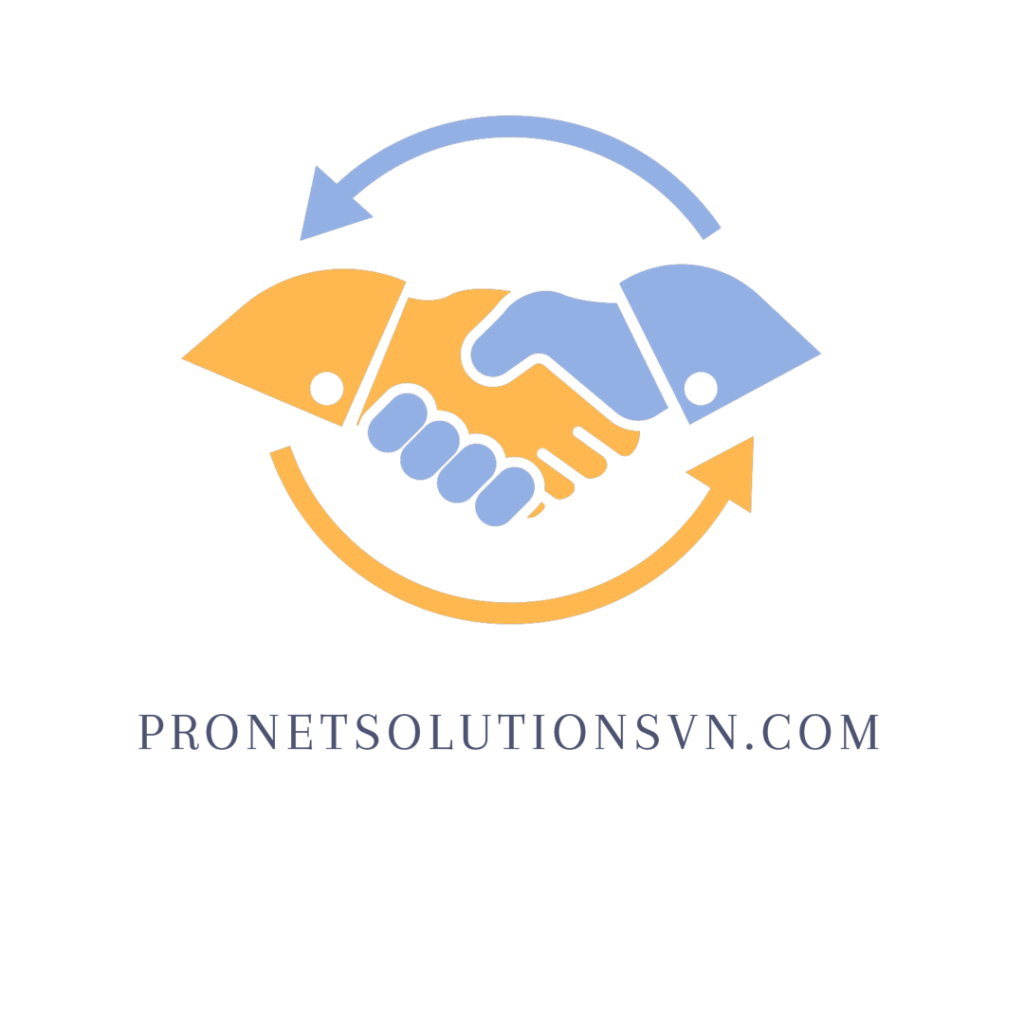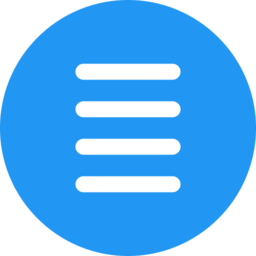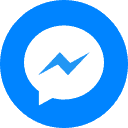I. Khởi động
Sau khi điện thoại IP được kết nối với mạng và cung cấp nguồn điện, nó sẽ tự động bắt đầu quá trình khởi tạo. Sau khi khởi động, điện thoại đã sẵn sàng để sử dụng. Bạn có thể định cấu hình điện thoại thông qua giao diện người dùng web hoặc giao diện người dùng điện thoại.
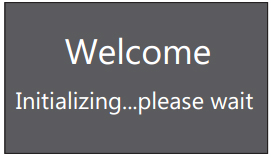
II. Cấu hình Điện thoại của bạn
1. Cấu hình qua giao diện người dùng web
a. Truy cập vào giao diện người dùng web:
1. Nhấn phím Menu khi điện thoại không hoạt động để lấy địa chỉ IP của điện thoại
2. Mở trình duyệt web trên máy tính của bạn, nhập địa chỉ IP vào thanh địa chỉ (ví dụ: “http://192.168.0.10” hoặc “192.168.0.10”), sau đó nhấn Enter.
3. Nhập tên người dùng (mặc định: admin) và mật khẩu (mặc định là admin) vào trang đăng nhập và nhấn Confirm.
b. Cài đặt Mạng: Kích vào Network-> Basic-> IPv4 Config
– Bạn có thể định cấu hình cài đặt mạng theo các cách sau:
+ DHCP: Theo mặc định, điện thoại cố gắng liên lạc với một máy chủ DHCP trong mạng của bạn để có được các thiết lập mạng hợp lệ của nó, ví dụ như địa chỉ IP, mặt nạ mạng con, địa chỉ gateway và địa chỉ DNS.
+ Địa chỉ IP tĩnh: Nếu điện thoại không thể liên lạc với máy chủ DHCP vì bất kỳ lý do nào, bạn cần phải cấu hình địa chỉ IP, mặt nạ mạng con, địa chỉ cổng, địa chỉ DNS chính và địa chỉ DNS phụ cho điện thoại theo cách thủ công
– Lưu ý: Điện thoại IP cũng hỗ trợ IPv6, nhưng mặc định là IPv6.
Cài đặt mạng sai có thể dẫn đến việc không thể tiếp cận được điện thoại và có thể có tác động đến hiệu suất mạng. Liên hệ quản trị hệ thống của bạn để biết thêm thông tin.
c. Cài đặt tài khoản: Nhấp vào Tài khoản-> Đăng ký
– Tham số của tài khoản:
+ Trạng thái đăng ký: Nó hiển thị trạng thái đăng ký của tài khoản vãng lai
+ Line Active: Bạn có thể chọn Enabled / Disabled để bật / tắt tài khoản.
+ Nhãn: Nó được hiển thị trên màn hình LCD để xác định tài khoản.
+ Tên hiển thị: Nó được hiển thị dưới dạng Caller ID khi thực hiện cuộc gọi.
+ Tên đăng ký: Đây là một ID xác thực để xác thực cung cấp bởi ITSP (bắt buộc).
+ User Name: ITSP cung cấp để đăng ký (yêu cầu).
+ Mật khẩu: ITSP cung cấp để đăng ký (yêu cầu).
+ Máy chủ Máy chủ: ITSP cung cấp để đăng ký (yêu cầu).
– Đăng ký các biểu tượng trạng thái trên màn hình LCD:

III. Cấu hình qua giao diện người dùng điện thoại Yealink SIP T19PE2 & SIP T19E2
– Thiết lập mạng:Nhấn phím Menu khi điện thoại không hoạt động, chọn Settings-> Advanced Settings (mật khẩu mặc định: dmin) -> Network-> WAN Port / VLAN / Web Server / 802.1x / VPN / LLDP / CDP / NAT để cấu hình mạng .
– Cài đặt tài khoản:
Nhấn phím mềm Menu khi điện thoại không hoạt động, chọn Settings-> Advanced Settings (password mặc định: admin) -> Accounts để cấu hình tài khoản.
Lưu ý: Để biết thêm thông tin về các tham số tài khoản, hãy tham khảo Cấu hình qua giao diện người dùng trên
IV.Các tính năng cuộc gọi cơ bản
1. Đặt một cuộc gọi
Sử dụng thiết bị cầm tay:
– Nhấc điện thoại lên
– Nhập số, sau đó bấm phím Gửi
Sử dụng loa ngoài
– Với điện thoại cầm tay, nhấn ![]() .
.
– Nhập số, sau đó bấm phím Gửi
Sử dụng tai nghe
– Với tai nghe được kết nối, nhấn để kích hoạt chế độ tai nghe
– Nhập số, sau đó bấm phím ![]() Gửi
Gửi
Lưu ý: Trong khi gọi, bạn có thể lựa chọn giữa tai nghe, loa ngoài và chế độ cầm tay bằng cách bấm phím Tai nghe, phím Loa ngoài hoặc bằng cách nhấc điện thoại lên. Chế độ tai nghe yêu cầu tai nghe được kết nối.
2. Trả lời cuộc gọi
– Sử dụng cầm tay: Nhấc điện thoại lên.
– Sử dụng loa: Nhấn ![]() .
.
– Sử dụng tai nghe: Nhấn ![]()
Lưu ý: Bạn có thể từ chối cuộc gọi đến bằng cách bấm phím mềm Từ chối.
3. Kết thúc cuộc gọi
– Sử dụng cầm tay: Ngắt điện thoại hoặc bấm phím mềm EndCall.
– Sử dụng loa: Nhấn ![]() hoặc phím mềm EndCall.
hoặc phím mềm EndCall.
– Sử dụng tai nghe: Nhấn ![]() hoặc phím mềm EndCall.
hoặc phím mềm EndCall.
4. Gọi lại
– Nhấn ![]() để vào danh sách Cuộc gọi đã Đặt, bấm
để vào danh sách Cuộc gọi đã Đặt, bấm ![]() để chọn mục nhập mong muốn, sau đó bấm
để chọn mục nhập mong muốn, sau đó bấm ![]() hoặc phím Gửi.
hoặc phím Gửi.
– Bấm ![]() hai lần khi điện thoại không hoạt động để quay số số được gọi lần cuối.
hai lần khi điện thoại không hoạt động để quay số số được gọi lần cuối.
5. Gọi tiếng kêu và không tiếng kêu
– Nhấn ![]() để tắt tiếng micrô trong khi gọi.
để tắt tiếng micrô trong khi gọi.
– Nhấn ![]() lần nữa để hủy bỏ cuộc gọi
lần nữa để hủy bỏ cuộc gọi
6. Giữ cuộc gọi và tiếp tục lại
– Để giữ một cuộc gọi: Nhấn phím giữ phím trong một cuộc gọi đang hoạt động.
– Để tiếp tục cuộc gọi, thực hiện theo một trong các cách sau:
+ Nếu chỉ có một cuộc gọi bị giữ, bấm phím mềm Resume
+ Nếu có nhiều cuộc gọi bị tạm giữ, bấm ![]() để chọn cuộc gọi bạn muốn, và sau đó bấm phím mềm Resume.
để chọn cuộc gọi bạn muốn, và sau đó bấm phím mềm Resume.
– Chuyển cuộc gọi: Bạn có thể chuyển cuộc gọi theo các cách sau:
+ Blind Transfer
. Nhấn ![]() hoặc chuyển phím mềm trong khi gọi. Cuộc gọi được giữ lại
hoặc chuyển phím mềm trong khi gọi. Cuộc gọi được giữ lại
. Nhập số bạn muốn chuyển đến.
. Nhấn ![]() hoặc phím mềm Trans
hoặc phím mềm Trans
+ Chuyển nhượng bán chuyên nghiệp
. Nhấn ![]() hoặc phím mềm Chuyển trong khi gọi. Cuộc gọi được giữ lại.
hoặc phím mềm Chuyển trong khi gọi. Cuộc gọi được giữ lại.
. Nhập số bạn muốn chuyển đến, sau đó bấm ![]() .
.
. Nhấn ![]() hoặc phím mềm Chuyển khi bạn nghe thấy tiếng chuông
hoặc phím mềm Chuyển khi bạn nghe thấy tiếng chuông
+ Chuyển trường dự thi
. Nhấn ![]() hoặc phím mềm Chuyển trong khi gọi. Cuộc gọi được giữ lại.
hoặc phím mềm Chuyển trong khi gọi. Cuộc gọi được giữ lại.
. Nhập số bạn muốn chuyển đến, sau đó bấm![]() .
.
. Nhấn ![]() hoặc phím mềm Chuyển khi người thứ hai trả lời.
hoặc phím mềm Chuyển khi người thứ hai trả lời.
– Chuyển tiếp cuộc gọi: Để bật chuyển tiếp cuộc gọi:
+ Nhấn phím mềm Menu khi điện thoại không hoạt động, và sau đó chọn Features->Call Forward.
+ Chọn kiểu mong muốn mong muốn:
. Always Forward —- Các cuộc gọi đến được chuyển tiếp vô điều kiện.
. Busy Forward —- Các cuộc gọi đến được chuyển tiếp khi điện thoại bận.
. No Answer Forward —- Các cuộc gọi đến sẽ được chuyển tiếp nếu không được trả lời sau một khoảng thời gian.
+ Nhập số bạn muốn chuyển tiếp. Để Không Trả lời Chuyển tiếp, bấm ![]() để chọn thời gian nhẫn mong muốn để đợi trước khi chuyển tiếp từ trường Sau Giờ Gọi.
để chọn thời gian nhẫn mong muốn để đợi trước khi chuyển tiếp từ trường Sau Giờ Gọi.
+ Bấm phím Lưu phím mềm để chấp nhận thay đổi.
– Cuộc gọi hội nghị
+ Nhấn nút mềm NewCall trong khi đang gọi. Cuộc gọi được giữ lại.
+ Nhập số của bên thứ hai, và sau đó bấm phím Gửi.
+ Nhấn phím mềm Conf khi bên thứ hai trả lời. Tất cả các bên đều tham gia hội nghị.
+ Nhấn phím mềm EndCall để ngắt tất cả các bên.
Lưu ý: Bạn có thể chia cuộc gọi hội nghị thành hai cuộc gọi riêng lẻ bằng cách bấm phím mềm Chia.
– Tin nhắn thoại:
Chỉ báo chờ nhắn tin trên màn hình chờ cho biết một hoặc nhiều tin nhắn thoại đang chờ tại trung tâm nhắn tin. Đèn LED nguồn nhấp nháy từ từ.
+ Để nghe tin nhắn thoại:
. Nhấn ![]() hoặc phím mềm Kết nối.
hoặc phím mềm Kết nối.
. Làm theo lời nhắc bằng giọng nói để nghe tin nhắn thoại của bạn.
V. Tùy chỉnh điện thoại của bạn
1. Lịch sử cuộc gọi
– Bấm![]() phím Lịch sử khi điện thoại không hoạt động, bấm hoặc để cuộn qua danh sách.
phím Lịch sử khi điện thoại không hoạt động, bấm hoặc để cuộn qua danh sách.
a. Chọn một mục nhập từ danh sách, bạn có thể làm như sau:
– Bấm phím Gửi để đặt một cuộc gọi.
– Nhấn phím mềm Delete để xóa mục từ danh sách ..
Nếu bạn bấm phím mềm Tùy chọn, bạn cũng có thể làm như sau:
– Chọn Chi tiết để xem thông tin chi tiết về mục nhập.
– Chọn Add to Contact để thêm mục vào thư mục cục bộ.
– Chọn Add to Blacklist để thêm mục vào blacklist.
– Chọn Delete All để xóa tất cả các mục từ danh sách.
b. Danh bạ Liên hệ
– Để thêm một số liên lạc:
+ Nhấn phím mềm Dir khi điện thoại ở chế độ chờ, và sau đó chọn All Contacts.
+ Nhấn phím mềm add để thêm một số liên lạc
+ Nhập tên liên lạc duy nhất vào trường Tên và số liên lạc trong các trường tương ứng.
+ Nhấn phím mềm Thêm để chấp nhận thay đổi
– Để chỉnh sửa số liên lạc:
+ Bấm phím mềm Dir khi điện thoại không hoạt động, và sau đó chọn All Contacts
+ Nhấn ![]() để chọn số liên lạc mong muốn, nhấn phím mềm Tùy chọn và sau đó chọn Chi tiết từ
để chọn số liên lạc mong muốn, nhấn phím mềm Tùy chọn và sau đó chọn Chi tiết từ
+ Chỉnh sửa thông tin liên lạc
+ Nhấn phím OK Tiết kiệm để chấp nhận thay đổi
– Để xóa một số liên lạc:
+ Bấm phím mềm Dir khi điện thoại không hoạt động, và sau đó chọn All Contacts
+ Nhấn hoặc để chọn số liên lạc mong muốn, nhấn phím mềm Tùy chọn và sau đó chọn Xoá từ danh sách nhắc
+ Nhấn phím mềm OK khi màn hình LCD nhắc nhở “Xóa mục đã chọn?”
+ Lưu ý: Bạn có thể dễ dàng thêm liên hệ từ lịch sử cuộc gọi. Để biết thêm thông tin, hãy tham khảo Lịch sử cuộc gọi ở trên
c. Điều chỉnh Khối lượng
– Nhấn ![]() trong khi gọi để điều chỉnh âm lượng của máy thu cầm tay / speakerphone / tai nghe.
trong khi gọi để điều chỉnh âm lượng của máy thu cầm tay / speakerphone / tai nghe.
– Bấm ![]() khi điện thoại nhàn rỗi hoặc đổ chuông để điều chỉnh âm lượng chuông
khi điện thoại nhàn rỗi hoặc đổ chuông để điều chỉnh âm lượng chuông
d. Nhạc chuông
– Bấm phím chức năng Menu khi điện thoại ở chế độ chờ, sau đó chọn Settings-> Basic Settings-> Sound-> Ring Tones
– Nhấn ![]() để chọn Chung hoặc tài khoản mong muốn và sau đó bấm phím Enter.
để chọn Chung hoặc tài khoản mong muốn và sau đó bấm phím Enter.
– Bấm ![]() để chọn nhạc chuông mong muốn.
để chọn nhạc chuông mong muốn.
– Nhấn phím mềm Save để chấp nhận thay đổi
Yealink là nhà cung cấp giải pháp thiết bị đầu cuối truyền thông hợp nhất hàng đầu thế giới cung cấp hệ thống hội nghị truyền hình và giải pháp truyền thông thoại. Các giải pháp thiết bị đầu cuối UC chất lượng cao của công ty nâng cao hiệu quả công việc và lợi thế cạnh tranh của khách hàng tại hơn 100 quốc gia. Điện thoại Yealink SIP lớn thứ hai trên thế giới và là hãng hàng đầu trên thị trường điện thoại IP.